 Gestionnaire de mots de passe iPhone FoneLab
Gestionnaire de mots de passe iPhone FoneLab
Gérez facilement et efficacement les mots de passe sur iPhone, iPad ou iPod.
- Remplissage automatique du mot de passe sur iPhone
- Changer le mot de passe Outlook sur iPhone
- Changer le mot de passe AOL sur le téléphone
- Mot de passe Notes oublié sur iPhone
- Mot de passe de messagerie sur iPhone
- Mot de passe de messagerie vocale sur iPhone
- Changer le mot de passe Instagram sur iPhone
- Changer le mot de passe NetFlix sur iPhone
- Changer le mot de passe Facebook sur iPhone
- Mot de passe protéger les photos sur iPhone
- Générateur de mot de passe sur iPhone
- Mot de passe Wi-Fi sur iPhone
- Changer le mot de passe Yahoo sur iPhone
- Changer le mot de passe Gmail sur iPhone
- Partager le mot de passe Wi-Fi sur iPhone
Guide et méthodes notables pour le mot de passe Wi-Fi sur iPhone
 Mis à jour par Lisa Ou / 25 avril 2023 14:20
Mis à jour par Lisa Ou / 25 avril 2023 14:20Mes camarades de classe viennent pour notre projet scolaire. Je dois partager notre Wi-Fi avec eux pour que nous puissions tous faire la recherche. Cependant, le mot de passe est trop long et complexe, et notre routeur se trouve dans la chambre de mes parents. Existe-t-il un moyen simple de trouver le mot de passe Wi-Fi sur iPhone, il est donc plus pratique de le partager chaque fois que nous avons des invités à la maison ?
De nos jours, le Wi-Fi est l'une des exigences essentielles dans la vie quotidienne des gens. Que vous fassiez des projets professionnels ou scolaires, que vous communiquiez avec vos proches ou que vous suiviez vos amis sur les réseaux sociaux. Vous connectez votre appareil au réseau Wi-Fi, qui restera connecté longtemps à moins que le mot de passe ne change à nouveau. Par conséquent, la mémorisation du mot de passe n'est pas nécessaire puisque vous n'avez pas besoin de le saisir manuellement à chaque fois.
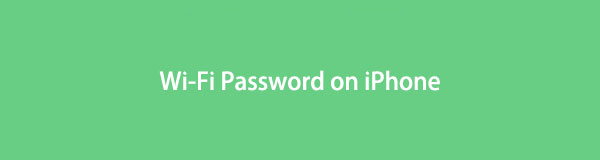
Cela dit, vous risquez d'oublier et de subir des désagréments chaque fois que vos invités demandent le mot de passe. Heureusement, des moyens plus simples sont désormais disponibles pour trouver et partager votre mot de passe sur votre iPhone. De cette façon, vous n'avez pas besoin de vérifier votre routeur à chaque fois. De plus, ce n'est plus un problème si vous l'oubliez lors de la connexion de votre nouvel appareil. Les méthodes les plus notables seront répertoriées ci-dessous, et un guide pour changer votre mot de passe Wi-Fi sera également inclus.

Liste de guide

FoneLab iPhone Password Manager vous permet de numériser, d'afficher et de classer et plus encore pour iPhone, iPad ou iPod Touch.
- Scannez les mots de passe sur iPhone, iPad ou iPod touch.
- Exportez vos mots de passe depuis des appareils et enregistrez-les sous forme de fichier CSV.
- Restaurez vos mots de passe de messagerie, Wi-Fi, Google, Facebook, etc.
Partie 1. Comment trouver le mot de passe Wi-Fi sur iPhone
Vous trouverez ci-dessous les moyens remarquables de trouver le mot de passe Wi-Fi sur votre iPhone. Que vous préfériez le voir manuellement, sur l'application Paramètres ou à l'aide d'un outil tiers pratique, une méthode vous conviendra.
Méthode 1. Vérifier le routeur Wi-Fi
La façon la plus simple de voir votre mot de passe Wi-Fi est de vérifier le routeur. La plupart du temps, un autocollant quelque part sur le routeur est presque toujours disponible pour vous aider à voir ses informations. Cela inclut toujours le nom et le mot de passe par défaut de votre réseau Wi-Fi.
Prenez à cœur les instructions simples ci-dessous pour maîtriser la façon de déterminer le mot de passe Wi-Fi sur iPhone en vérifiant le routeur Wi-Fi :
Étape 1Accédez à votre routeur Wi-Fi et vérifiez à l'arrière ou en dessous pour trouver l'autocollant contenant ses informations. L'autocollant affichera le nom d'utilisateur, le mot de passe et les détails de votre réseau Wi-Fi.
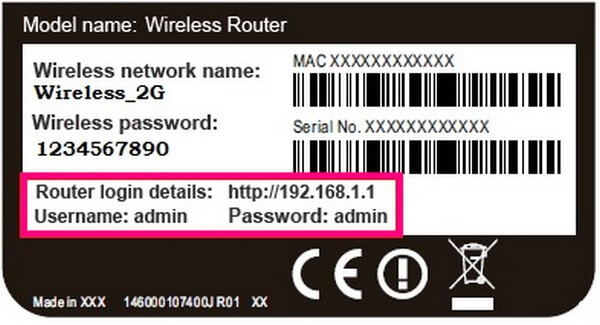
Étape 2Une fois que vous voyez le mot de passe sur l'autocollant, vous pouvez accéder à l'iPhone Paramètres application> Wi-Fi > nom du réseau Wi-Fi, puis entrez le mot de passe pour vous connecter. D'autre part, si le réseau est masqué, appuyez sur le Autre option. Ensuite, entrez le nom du réseau Wi-Fi, le type de sécurité et le mot de passe.
Cependant, la vérification du routeur Wi-Fi ne fonctionnera plus si vous avez déjà changé votre mot de passe. Cela ne s'applique que si vous utilisez toujours le mot de passe par défaut puisqu'il est imprimé sur l'autocollant du routeur.

FoneLab iPhone Password Manager vous permet de numériser, d'afficher et de classer et plus encore pour iPhone, iPad ou iPod Touch.
- Scannez les mots de passe sur iPhone, iPad ou iPod touch.
- Exportez vos mots de passe depuis des appareils et enregistrez-les sous forme de fichier CSV.
- Restaurez vos mots de passe de messagerie, Wi-Fi, Google, Facebook, etc.
Méthode 2. Utiliser l'application Paramètres
Vous avez peut-être déjà changé le nom d'utilisateur et le mot de passe de votre réseau Wi-Fi, mais ne vous inquiétez pas. En utilisant le Wi-Fi sur l'application Paramètres de votre iPhone, vous pouvez revoir le mot de passe et le partager plus tard avec vos invités à la maison. Cette méthode ne nécessite que des instructions simples, le processus est donc presque aussi basique que la méthode précédente.
Suivez les instructions simples ci-dessous pour déterminer comment obtenir le mot de passe Wi-Fi de l'iPhone en utilisant l'application Paramètres :
Étape 1Déverrouillez votre iPhone et lancez le Paramètres application sur votre appareil. Ensuite, passez à l'onglet Wi-Fi. Vous le verrez dans la partie supérieure des paramètres sous votre profil.

Étape 2Sur l'écran suivant, les réseaux Wi-Fi actifs seront affichés avec les autres options. Trouvez votre réseau Wi-Fi et appuyez sur le symbole d'information sur son côté le plus à droite.

Étape 3Vous verrez le mot de passe avec des caractères masqués dans la liste des options. Appuyez dessus une fois, et il révélera automatiquement le mot de passe sans problème.
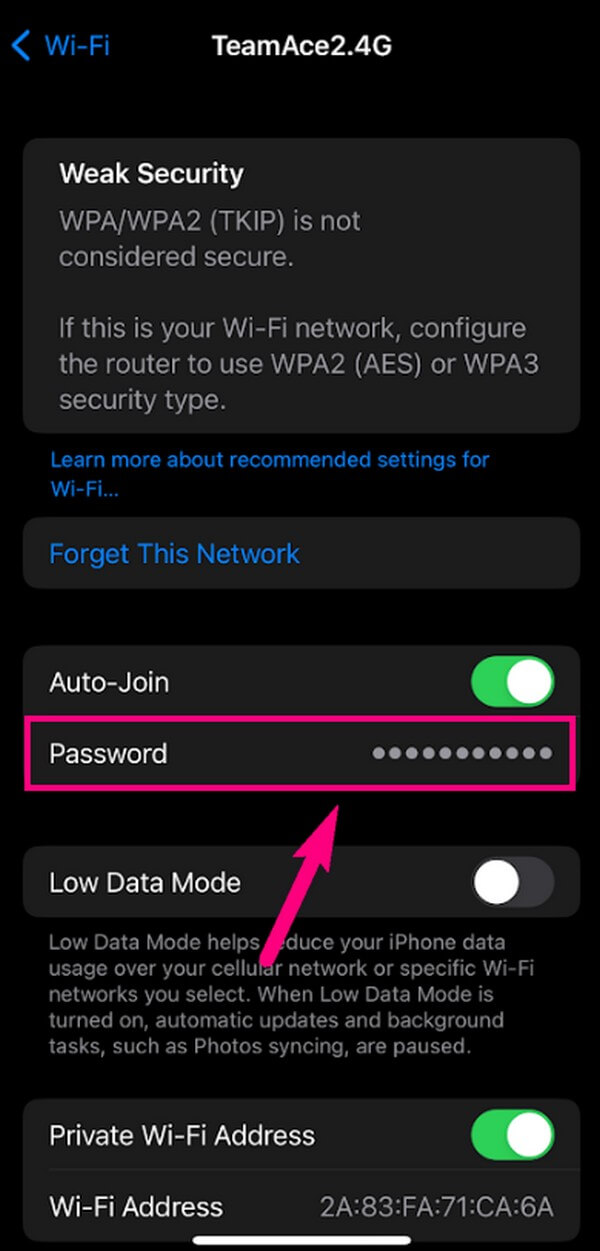
Notez que cette méthode ne sera pas possible si vous n'êtes plus connecté au réseau Wi-Fi. Veuillez procéder au processus à venir pour surmonter cette situation.
Méthode 3. Essayez FoneLab iPhone Password Manager
Si vous avez été déconnecté du réseau Wi-Fi, vous avez encore une chance de trouver le mot de passe Wi-Fi sur votre iPhone. Et c'est d'essayer le Gestionnaire de mots de passe iPhone FoneLab. Ce programme peut analyser plusieurs mots de passe sur votre iPhone, y compris le mot de passe Wi-Fi. En quelques clics seulement, vous pouvez afficher et partager le mot de passe plus tard avec vos invités et même votre famille s'ils l'oublient. Le processus de cette méthode est simple en raison de l'interface conviviale de l'outil. Ainsi, vous n'avez pas à vous soucier de rencontrer des procédures complexes. De plus, vous pouvez également l'utiliser pour vos autres mots de passe comme Mot de passe Instagram, Mot de passe Facebook, etc.

FoneLab iPhone Password Manager vous permet de numériser, d'afficher et de classer et plus encore pour iPhone, iPad ou iPod Touch.
- Scannez les mots de passe sur iPhone, iPad ou iPod touch.
- Exportez vos mots de passe depuis des appareils et enregistrez-les sous forme de fichier CSV.
- Restaurez vos mots de passe de messagerie, Wi-Fi, Google, Facebook, etc.
Suivez les étapes simples ci-dessous à titre d'exemple pour afficher le mot de passe Wi-Fi enregistré sur l'iPhone avec Gestionnaire de mots de passe iPhone FoneLab:
Étape 1Obtenez gratuitement une copie du gestionnaire de mots de passe iPhone FoneLab. Vous pouvez le faire en accédant à son site officiel et en appuyant sur le Téléchargement gratuit bouton avec l'icône Windows sur le côté gauche. Pour les utilisateurs de Mac, cliquez sur le Aller à la version Mac option d'abord, et le bouton de téléchargement avec le logo Apple apparaîtra. Après cela, installez le gestionnaire de mots de passe et exécutez-le sur votre ordinateur.
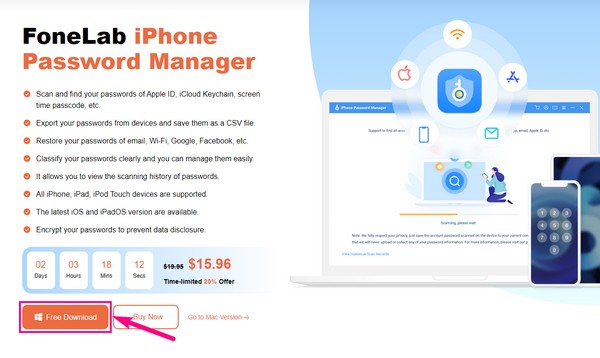
Étape 2Tout d'abord, vous devez connecter votre iPhone à l'aide d'un câble Lightning à l'ordinateur. Assurez-vous de suivre les instructions correctes à l'écran pour que la connexion réussisse. Après cela, appuyez sur le bas à droite Accueil bouton. Une boîte de dialogue demandant de vérifier votre mot de passe de sauvegarde iTunes apparaîtra. Saisissez-le, puis cliquez sur vérifier le mot de passe procéder.
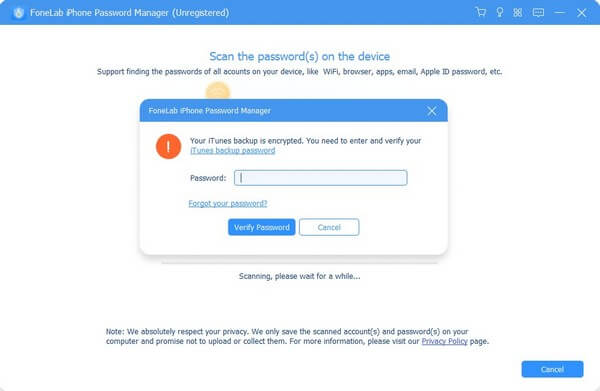
Étape 3FoneLab iPhone Password Manager commencera à analyser les mots de passe enregistrés sur votre iPhone. Attendez brièvement jusqu'à ce qu'il se termine et vous voyez la liste des classifications de mots de passe à l'écran. Sur le côté gauche, cliquez sur l'option Compte WiFi en haut de la liste. Les réseaux Wi-Fi associés à votre iPhone apparaîtront sur le côté droit de l'interface.
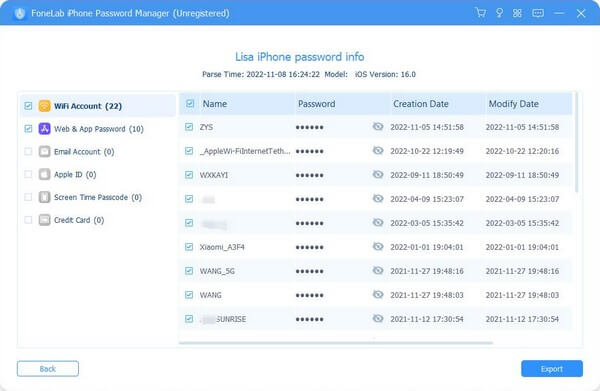
Étape 4Trouvez le réseau sur lequel vous souhaitez voir le mot de passe. Cliquez ensuite sur le œil symbole correspondant au réseau à droite, sous la section Mot de passe. Cela vous permettra de voir le mot de passe que vous avez choisi. De plus, si vous souhaitez les enregistrer sur votre appareil, marquez les mots de passe souhaités, puis appuyez sur le Exportations bouton en bas à droite de l'interface.

FoneLab iPhone Password Manager vous permet de numériser, d'afficher et de classer et plus encore pour iPhone, iPad ou iPod Touch.
- Scannez les mots de passe sur iPhone, iPad ou iPod touch.
- Exportez vos mots de passe depuis des appareils et enregistrez-les sous forme de fichier CSV.
- Restaurez vos mots de passe de messagerie, Wi-Fi, Google, Facebook, etc.
Partie 2. Partager automatiquement le mot de passe Wi-Fi de l'iPhone
Maintenant que vous savez comment trouver et voir le mot de passe Wi-Fi sur votre iPhone, il sera plus facile de le partager avec vos invités. D'autre part, vous pouvez également partager le mot de passe Wi-Fi avec vos amis sans entrer le mot de passe manuellement. Comme d'autres appareils mobiles, l'iPhone dispose désormais d'une fonctionnalité permettant de partager automatiquement le mot de passe Wi-Fi.
Notez les directives gérables ci-dessous pour partager automatiquement le mot de passe Wi-Fi sur iPhone :
Étape 1Sur l'écran d'accueil de votre iPhone, faites glisser votre doigt en haut à droite ou en bas s'il dispose d'un bouton d'accueil pour accéder au centre de contrôle. À partir de là, activez les fonctionnalités Wi-Fi et Bluetooth. Assurez-vous que votre iPhone est connecté au réseau Wi-Fi.
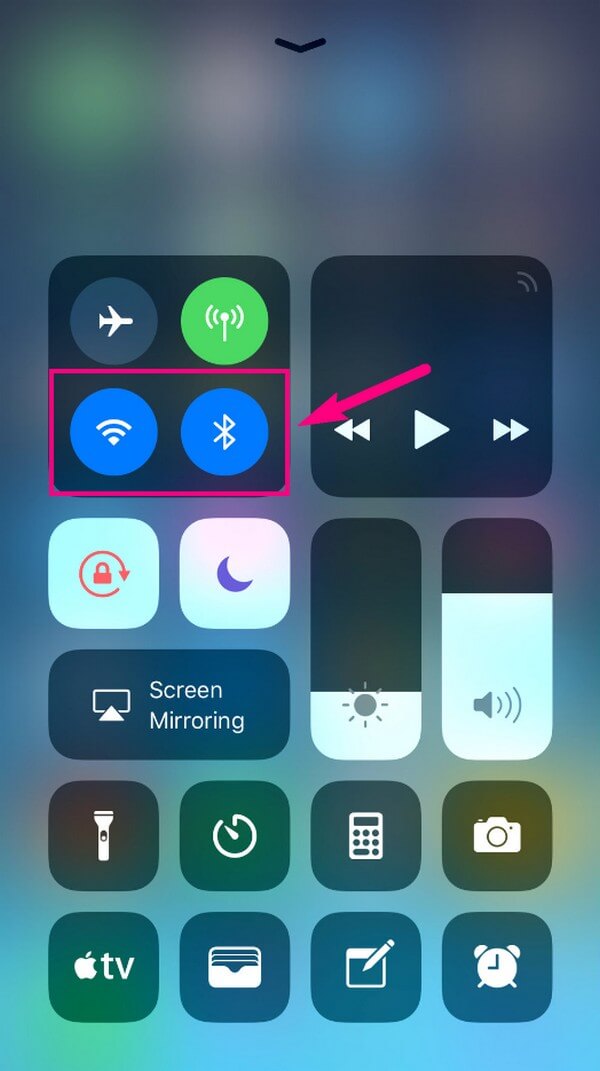
Étape 2Obtenez l'autre iPhone que vous souhaitez connecter au Wi-Fi et dirigez-vous vers son Paramètres app. Appuyez sur le Wi-Fi possibilité de voir les réseaux actifs. Sélectionnez votre réseau Wi-Fi pour continuer. Revenez à votre appareil ; une fenêtre contextuelle apparaîtra vous demandant si vous souhaitez partager votre mot de passe.
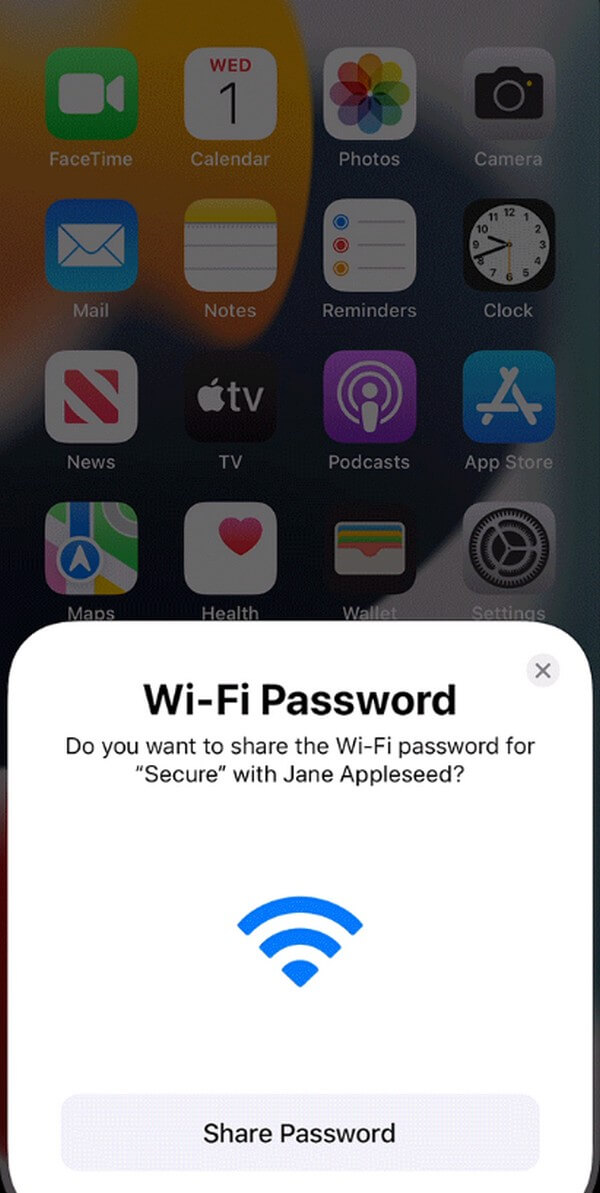
Étape 3Enfin, appuyez sur le Partager le mot de passe bouton en bas pour partager le mot de passe. Mais si la fenêtre contextuelle ne s'est pas affichée, c'est peut-être parce que l'exigence d'Apple en matière de partage de mot de passe n'a pas été respectée. Assurez-vous que votre e-mail d'identification Apple est enregistré dans l'appareil demandant le mot de passe Contacts application et vice versa.
La fonctionnalité de partage de mot de passe Wi-Fi est disponible sur iOS 11 et les versions ultérieures. Si vous utilisez une version antérieure d'iOS, vous pouvez revenir à la partie précédente pour afficher le mot de passe Wi-Fi de votre iPhone et le partager manuellement.
Partie 3. Comment changer le mot de passe Wi-Fi sur iPhone
Si vous souhaitez changer votre mot de passe Wi-Fi pour quelque chose dont vous vous souviendrez mieux, voici une méthode simple. Ou vous voudrez peut-être seulement le changer pour que les autres appareils indésirables disparaissent. Dans tous les cas, vous pouvez modifier efficacement le mot de passe de votre réseau Wi-Fi avec votre iPhone. Il vous suffit de préparer les informations essentielles du réseau, y compris le nom d'utilisateur, le mot de passe et l'adresse IP du routeur. Ensuite, vous êtes prêt à modifier le mot de passe.
Gardez à l'esprit les exemples d'instructions ci-dessous pour acquérir des connaissances sur la façon de changer le mot de passe Wi-Fi sur iPhone :
Étape 1Tout d'abord, accédez à votre iPhone Paramètres et avancez immédiatement en appuyant sur le Wi-Fi languette. Ensuite, appuyez sur le "i” icône alignée sur le réseau Wi-Fi auquel vous êtes connecté. Faites défiler vers le bas et sous l'adresse IPV4, sélectionnez et maintenez le Toupie option, alors Copier.
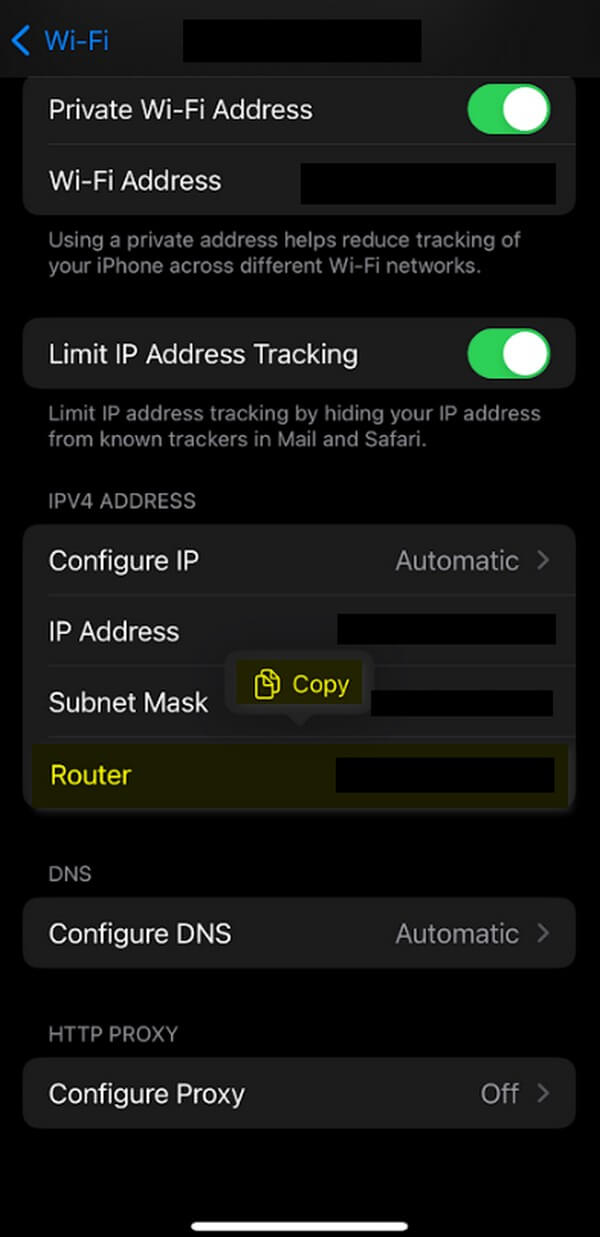
Étape 2Lancez Safari et collez l'adresse IP que vous avez copiée dans la barre d'adresse en haut ou en bas de votre navigateur. Après cela, vous serez invité à vous connecter au nom d'utilisateur et au mot de passe de votre réseau Wi-Fi.
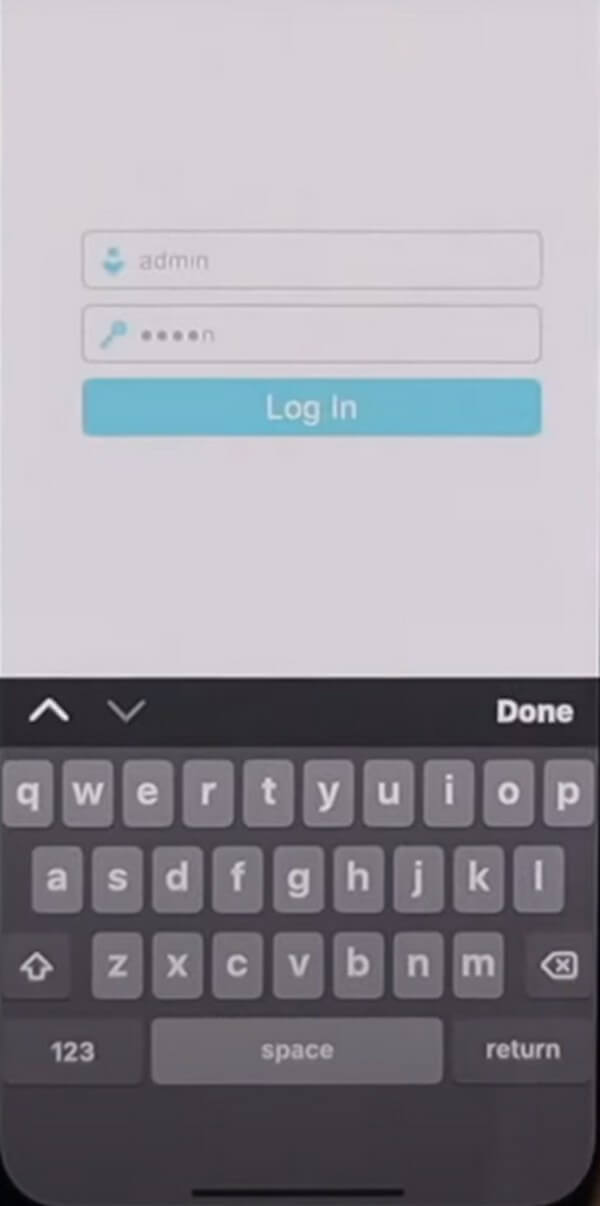
Étape 3Sur le côté gauche de l'écran, appuyez sur le Sans-fil option, puis choisissez Sécurité sans fil en dessous. Les paramètres de mot de passe apparaîtront alors sur le côté droit. Modifiez votre mot de passe dans le champ Mot de passe sans fil en conséquence. Ensuite, faites défiler vers le bas et appuyez sur l'onglet Enregistrer en bas pour modifier le mot de passe avec succès.
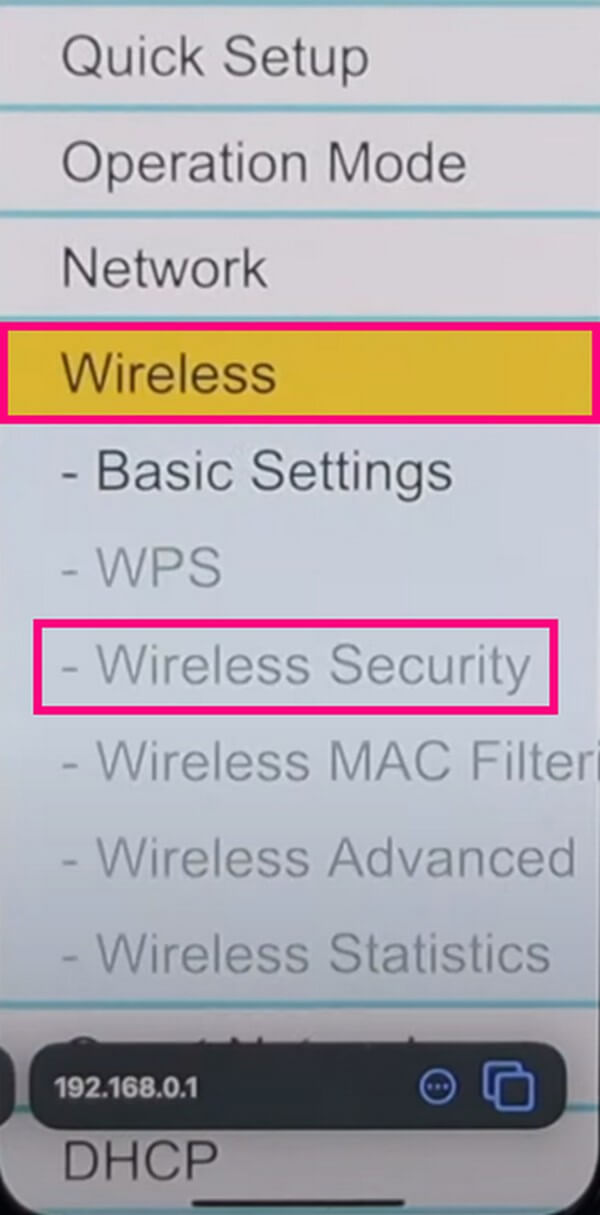

FoneLab iPhone Password Manager vous permet de numériser, d'afficher et de classer et plus encore pour iPhone, iPad ou iPod Touch.
- Scannez les mots de passe sur iPhone, iPad ou iPod touch.
- Exportez vos mots de passe depuis des appareils et enregistrez-les sous forme de fichier CSV.
- Restaurez vos mots de passe de messagerie, Wi-Fi, Google, Facebook, etc.
Partie 4. FAQ sur le mot de passe Wi-Fi sur iPhone
1. Que dois-je faire si mon iPhone ne parvient pas à se connecter au Wi-Fi ?
Vous pouvez essayer de redémarrer votre iPhone s'il a des difficultés à se connecter au Wi-Fi. Cela résoudra des problèmes tels que les problèmes, les retards, etc., afin qu'il puisse être actualisé lorsque vous essayez de le reconnecter après le redémarrage. Si cela ne fonctionne pas, vérifiez si vos autres appareils sont correctement connectés au Wi-Fi. S'ils rencontrent également des problèmes, le problème peut provenir du routeur. Ainsi, vous pouvez redémarrer le routeur Wi-Fi et le modem câble ou DSL cette fois en le débranchant, puis en le rebranchant.
2. Pourquoi le partage du mot de passe Wi-Fi sur iPhone ne fonctionne-t-il pas ?
Pour que la fonction de partage de mot de passe Wi-Fi fonctionne, les deux appareils doivent exécuter les dernières versions d'iOS et pas seulement l'un des appareils. Vérifiez également les deux appareils Hotspot personnel si l'un d'eux est activé. Si tel est le cas, désactivez-le pour utiliser la fonction de partage Wi-Fi avec succès. De plus, n'oubliez pas d'activer le Wi-Fi et le Bluetooth, comme mentionné ci-dessus.
Avec la technologie d'aujourd'hui, se connecter à un réseau Wi-Fi en utilisant plusieurs méthodes est beaucoup plus facile. Ainsi, l'affichage, le partage et la modification du mot de passe Wi-Fi sont également devenus efficaces à l'aide de fonctionnalités, de techniques et d'outils tiers intégrés. Et ceux mentionnés ci-dessus sont, jusqu'à présent, les plus notables à ce sujet. Essayez-les maintenant pour atteindre votre objectif pour votre mot de passe Wi-Fi sur votre iPhone.

FoneLab iPhone Password Manager vous permet de numériser, d'afficher et de classer et plus encore pour iPhone, iPad ou iPod Touch.
- Scannez les mots de passe sur iPhone, iPad ou iPod touch.
- Exportez vos mots de passe depuis des appareils et enregistrez-les sous forme de fichier CSV.
- Restaurez vos mots de passe de messagerie, Wi-Fi, Google, Facebook, etc.
